-
Google Docs: expandir a sua experiência Apresentação do PowerPoint
Postado em 13 de abril de 2012 |Sem comentáriosQuando queremos criar um documento de apresentação, provavelmente pensaria o todo-poderoso Microsoft PowerPoint.No passado, é a melhor maneira ea única maneira.Mas agora temos muito mais opções.Há muitas maneiras alternativas livres para nos escolher para fazer apresentações comoOpen Office, Libre Office, Escritório Kingsoft, SlideRocket e estrela de hoje Google Docs.E eles podem ser divididos em dois grupos: o software que você precisa instalar no seu computador e aplicativos on-line.Google Docs é o porta-voz de todos aqueles on-line PowerPoint como aplicações que permite visualizar, criar e participante PowerPoint online.
O Google Docs pode fazer?
1.Criar apresentações em PowerPoint online.
Primeiro login Google Docs com sua conta do Gmail.Conta Gmail dá acesso ao Google Docs e outros serviços do Google.Sua página inicial do Google Docs é assim, clique no botão "Criar"Botão à esquerda para começar a criar uma apresentação online.
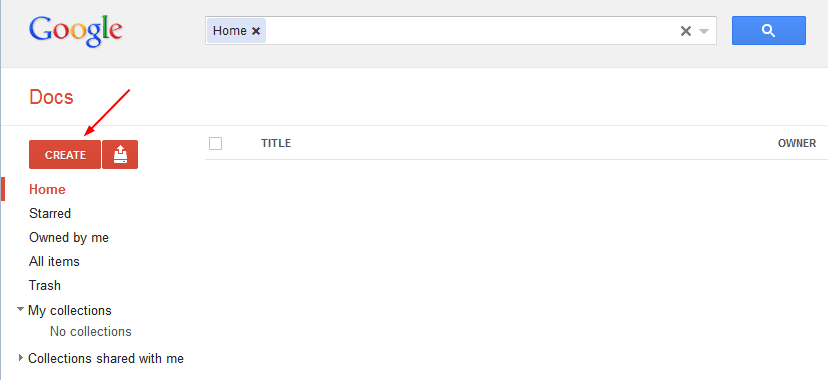
Google Docs é correspondente ao Microsoft Office, para que ele possa criar documentos (Word), apresentação (PowerPoint), planilha eletrônica (Excel) e mais outros arquivos de documentos.
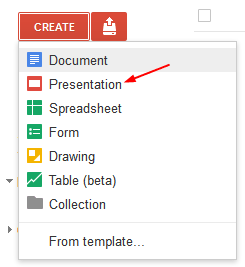
Clique em "Apresentação"E você vai entrar nessa página de apresentação.Com a interface concisa os produtos do Google sempre tem, você tem quase todas as ferramentas que você precisa aqui para fazer uma boa apresentação, como adicionar fotos, vídeos, transições, animações, etc, mas é uma pena que você não pode inserir música no Google Docs.
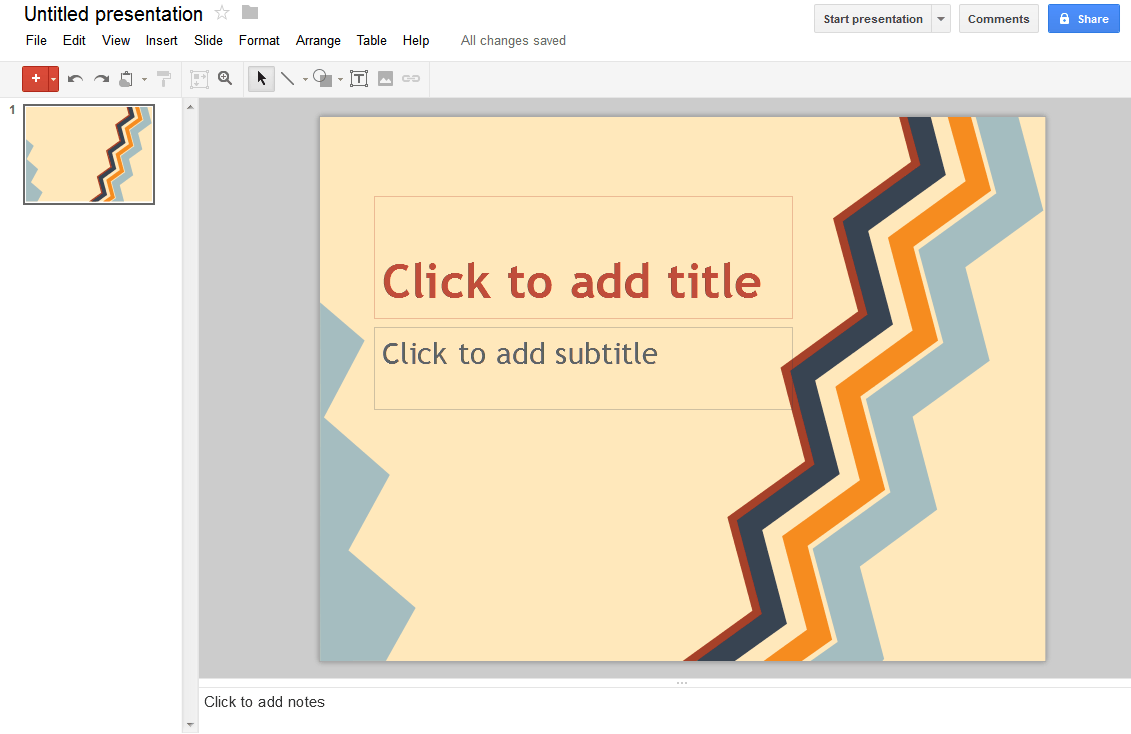
2.Salvar como o formato PPTX compatível com o Microsoft PowerPoint.
Depois de ter terminado, você pode baixar sua apresentação para o seu computador como formato PPTX. PPTX é o formato mais recente para o PowerPoint 2007 e PowerPoint 2010 para a apresentação do Google Docs será compatível com o PowerPoint 2007 & 2010. Esta simples função parece nada, mas na verdade é muito útil. Imagine que você precisa para criar uma apresentação em PowerPoint para escola, mas você não tem o Microsoft Office. Então você pode criar no Google Docs, baixar como PPTX e trazer para o computador da escola para jogar. Junto com PowerPoint ao conversor de vídeo, Você pode até mesmo publicar seu Google Docs para o YouTube.

3.Download como formato PDF
Se você pesquisar PowerPoint para PDF, você vai descobrir que há uma grande demanda que as pessoas precisam para salvar PowerPoint como o formato PDF para todos os tipos de vantagens que o formato PDF se.PowerPoint 2010 permite salvar como PDF diretamente, mas para aqueles 2007 ou 2003 usuários do PowerPoint, que vai precisar de um conversor parasalvar PowerPoint como arquivo PDF.Agora, o Google Docs serve como uma outra solução para converter PowerPoint para PDF gratuitamente.
4.Carregar Microsoft PowerPoint
Traga Microsoft PowerPoint e Google Docs ainda mais perto, fazer upload de arquivos do PowerPoint para o Google Docs para visualizar, editar e compartilhar com os outros.Ao lado do botão "Criar", clique no botão "Carregar"Ícone, e escolha"Arquivos"A partir do menu drop-down.Em seguida, selecione o arquivo do PowerPoint que você deseja enviar e clique em "Aberto".
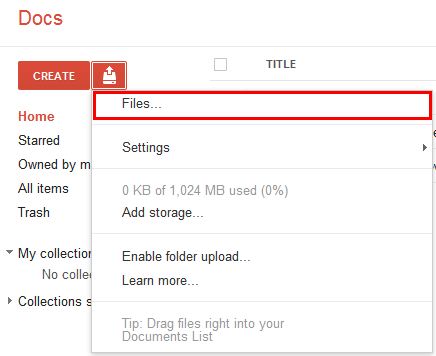
Verifique o "Converta documentos, apresentações, planilhas e desenhos para o formato do Google Docs correspondente"Caixa se você precisa editar o PowerPoint no Google Docs.Clique em "Iniciar Upload".
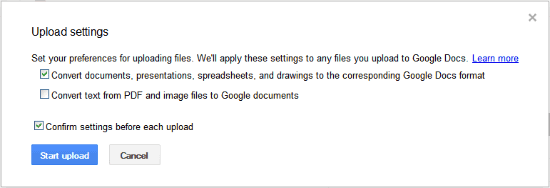
Agora você pode editar o arquivo de PowerPoint carregado no Google Docs, como imagens de reset, música de fundo, etc Vamos pular essa parte e diretamente clique "Ação"Publicá-lo online.
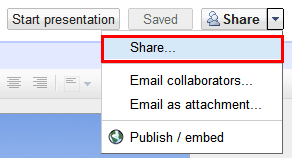
Na caixa de diálogo pop up, clique em " Mudar "na linha"Privada"para escolher quem tem acesso a apresentação PowerPoint.
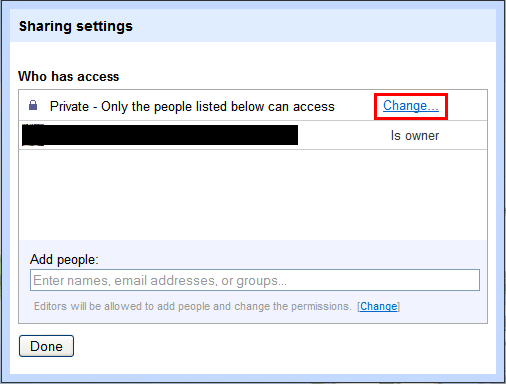
Agora você pode escolher quem pode visualizar ou editar o arquivo de PowerPoint.
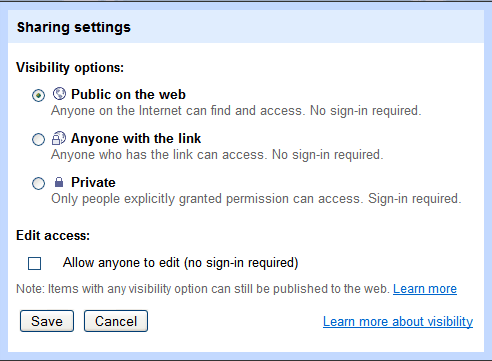
Divirta-se com todas as melhores funções que o Google Docs oferece.O que mais pode fazer o Google Docs?
Posts relacionados:
- Arredondar-se métodos para salvar PowerPoint como PDF de graça
- Como mudar de uma apresentação do PowerPoint para outra sem problemas
- Como exibir várias apresentações do PowerPoint em uma janela
- Duas maneiras de inserir FLV (YouTube, Vimeo) vídeo ao PowerPoint for Free
- Como inserir um arquivo PowerPoint em outro arquivo PowerPoint
Converter PPT, Dicas de Software Google Docs, Google Docs para PDF, Google Docs para o YouTube, Microsoft PowerPoint, Open Office, Compartilhar PowerPoint on-lineDeixe uma resposta




















Comentários recentes